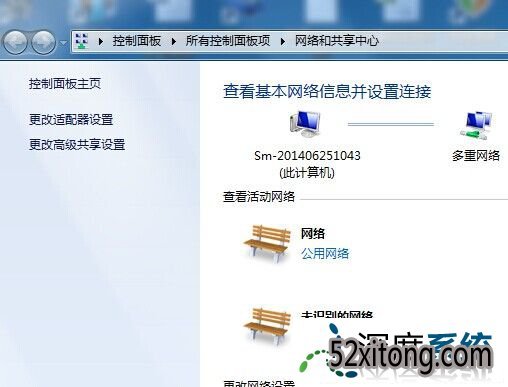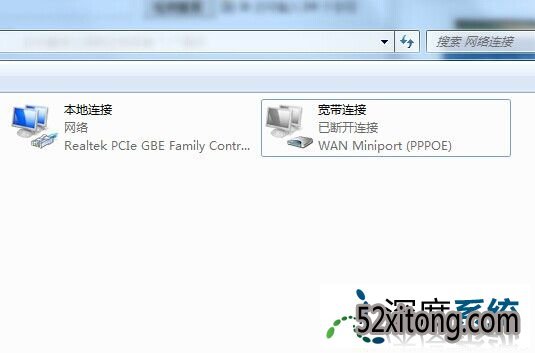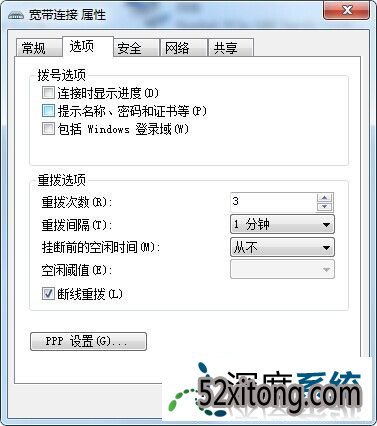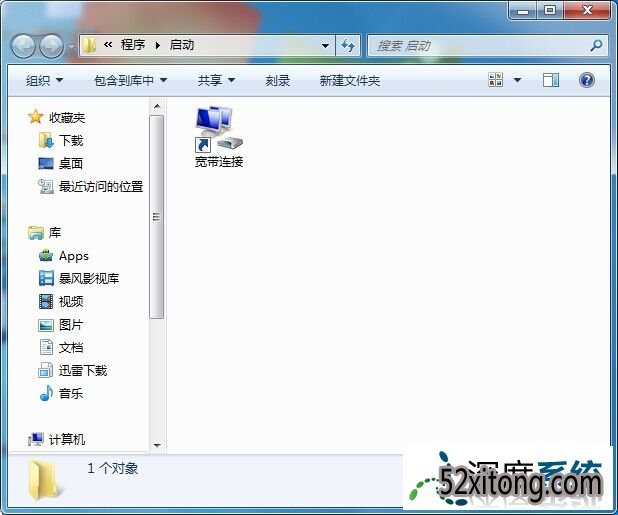win7系统宽带自动连接的处理办法?
最近有用户反映在使用win7系统的电脑的时候每次开机都需要重新连接一次宽带连接,所以非常的麻烦,于是就想设置一个自动连接的功能。但是不知道操作方法。那么,win7系统怎么设置宽带自动连接呢?其实很简单,我们一起往下看看吧。
win7系统设置宽带自动连接的方法如下:
1、右击网络,点击属性,进入网络的共享中心
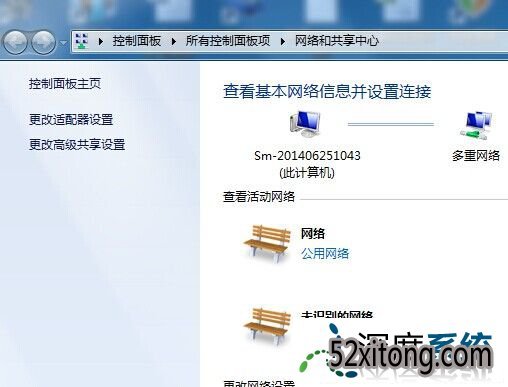
2、点击更改适配器设置
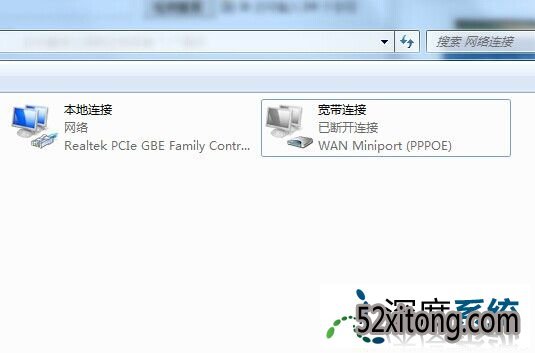
3、右击宽带连接属性,点击选项,,取消连接时显示进度和提示名称,密码和证书等前的勾选,右击宽带连接发送到桌面快捷方式。
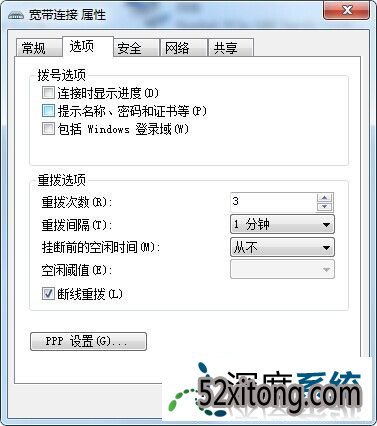
4、进入开始中的程序,找到启动文件夹,放入快捷方式即可
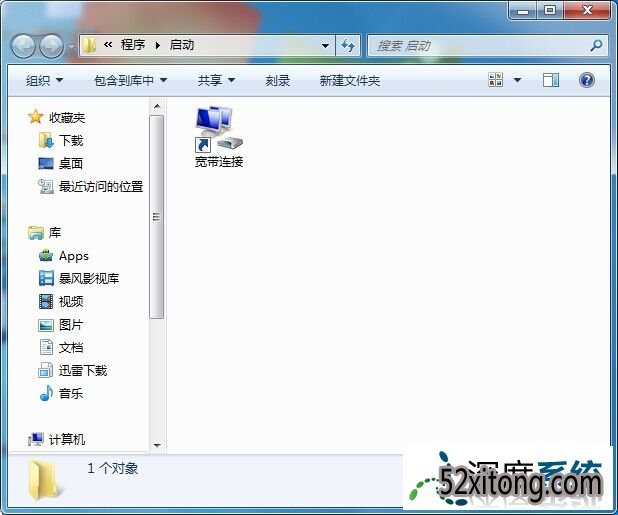
以上便是关于win7系统设置宽带自动连接的操作步骤,以上的步骤非常的详细,我们使用了以上的方法操作之后就可以实现每次开机自动连接宽带了,所以有需要的用户赶紧试试看吧。
以上就是win7系统宽带自动连接的处理办法咯,老铁们是否都学会了呢?